Win8系统搜索功能如何关闭 关闭Win8 Windows Search服务的方法有哪些?
时间:2017-07-04 来源:互联网 浏览量:
今天给大家带来Win8系统搜索功能如何关闭,关闭Win8,Windows,Search服务的方法有哪些?,让您轻松解决问题。
这个功能虽然和强大,不是我们不喜欢它。有时候为排除系统故障,我们需要关闭Windows Search服务,下面我们就来和朋友们讨论下,Win8系统搜索功能怎么关闭得操作方法,希望您在排除系统故障用到相关操作方法时,不会感觉无从下手!下面虽以Win8位朋友们演示,操作方法同样适用于Win8.1系统。
第一步、按下Win+R组合键,在运行命令输入框中输入“services.msc” 后回车
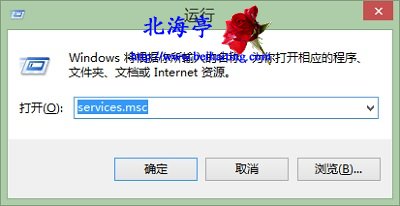
第二步、在出现的服务界面,在右侧窗口找到并双击“Windows Search”

第三步、在Windows Search的属性(本地计算机)对话框,常规选项下点击“停止”按钮
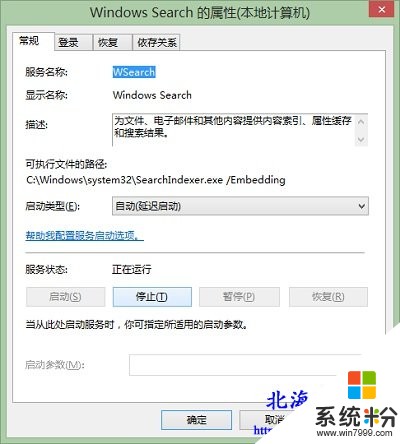
温馨提示:需要开启时,同样界面点击“启动”即可
第四步、接下来会出现服务控制界面,等待它自动关闭就可以了!
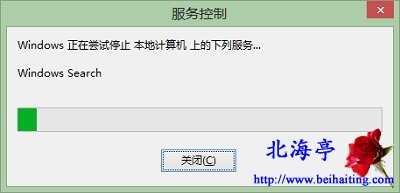
Win8系统搜索功能怎么关闭,怎么关闭Win8 Windows Search服务的内容,希望能帮到您!
扩展阅读:Win8文件夹内容按类型分组怎么设置(适于Win10)?
(责任编辑:IT信息技术民工)以上就是Win8系统搜索功能如何关闭,关闭Win8,Windows,Search服务的方法有哪些?教程,希望本文中能帮您解决问题。
我要分享:
上一篇:Win8桌面图标出现小黄锁如何解除? Win8桌面图标出现小黄锁解除的方法?
下一篇:WIN8华硕笔记本怎样设置U盘启动进PE装WIN7系统 WIN8华硕笔记本设置U盘启动进PE装WIN7系统的方法
相关教程
- ·win8系统怎么关闭没用文件的索引功能,win8关闭索引功能的方法
- ·win8如何关闭Fn键功能 win8关闭Fn键功能的方法
- ·win8无线服务被关闭了如何打开 win8无线服务被关闭了打开的方法
- ·win8如何关闭家庭组服务,win8家庭组服务关闭的方法
- ·怎样关闭win8电脑中的Bing在线搜索 关闭win8电脑中的Bing在线搜索的方法
- ·怎样在win8系统下关闭电脑远程协助功能 在win8系统下关闭电脑远程协助功能的方法有哪些
- ·win8系统无法打开IE浏览器怎么办|win8系统IE浏览器无法正常打开的处理方法
- ·win8系统如何截取弹出式菜单
- ·win8.1系统处理开机时闪一下才能进入桌面的方法
- ·Win8.1天气无法加载怎么办?
Win8系统教程推荐
- 1 找回win8纯净版系统语言栏的操作方法有哪些 如何找回win8纯净版系统语言栏的操作
- 2 Win8.1正式版怎样自动导出iPhone照片和视频 Win8.1正式版自动导出iPhone照片和视频的方法有哪些
- 3 win8电脑家庭组提示无法正常退出怎么解决? win8电脑家庭组提示无法正常退出怎么处理?
- 4win8系统宽带怎样设置自动联网? win8系统宽带设置自动联网的方法有哪些?
- 5ghost Win8怎样设置开机自动联网 ghost Win8设置开机自动联网的方法有哪些
- 6ghost win8系统语言栏不见如何找回 ghost win8系统语言栏不见找回的方法有哪些
- 7win8重命名输入法不能正常切换的解决办法有哪些 win8重命名输入法不能正常切换该如何解决
- 8Win8分屏显示功能使用的方法有哪些 Win8分屏显示功能如何使用
- 9怎样让win8电脑兼容之前的软件? 让win8电脑兼容之前的软件的方法有哪些?
- 10怎样解决ghost win8频繁重启的烦恼 解决ghost win8频繁重启的烦恼的方法
Win8系统热门教程
- 1 win8系统定位功能开启及使用教程
- 2 win8任务栏图标变小怎么办|win8任务栏调整大小的方法
- 3 win8自动休眠怎么关闭,win8取消自动休眠的方法
- 4用Win8电脑玩游戏出现黑屏怎么处理 用Win8电脑玩游戏出现黑屏的解决方法
- 5w8.1如何关闭系统更新|w8.1取消系统更新的方法
- 6win8电脑没声音了如何解决? win8电脑没声音了解决的方法有哪些?
- 7windows8怎么关机啊,windows8关机的方法
- 8怎么调出win8的cmd命令框 调出win8的cmd命令框的方法
- 9Win8.1专业版在哪获取体验指数 Win8.1专业版获取体验指数的方法
- 10Win8打开文件夹时显示未响应该怎么解决 Win8打开文件夹时显示未响应该如何解决
